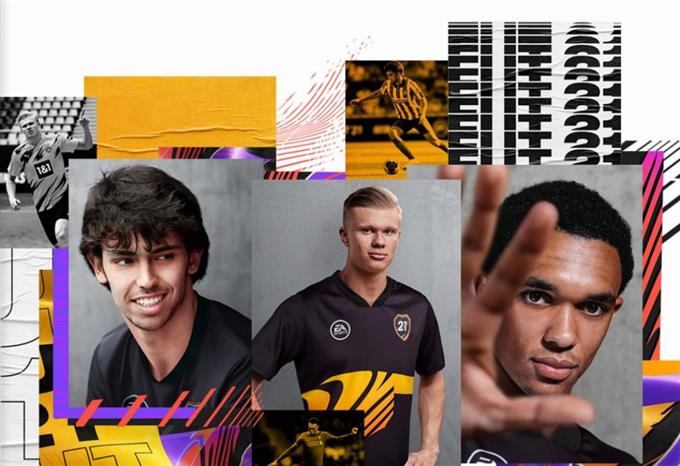Alguns jogadores que desejam instalar o FIFA 21 em seus PCs estão nos relatando que não podem fazer isso devido a um erro de configuração do jogo. Se você está tendo exatamente o mesmo problema ao adicionar este jogo, este guia de solução de problemas deve ajudá-lo a corrigi-lo.
O que é um erro de configuração no FIFA 21?
Se você está tentando instalar o FIFA 21 e encontrou um desses erros, pode estar faltando um componente de software em seu PC:
- “Há um problema com a configuração do seu jogo. Por favor, reinstale o seu jogo. ”
- “A execução do código não pode continuar porque MSVCP140.DLL não foi encontrado. Reinstalar o programa pode resolver este problema. ”
Qualquer um desses erros indica que é necessário instalar software adicional para que o jogo possa funcionar corretamente.
Quais são os motivos pelos quais você não consegue configurar o FIFA 21?
Os erros de instalação geralmente são específicos de um determinado componente ausente. Por exemplo, se o jogo precisa de um determinado conjunto de arquivos ou bibliotecas, como MSVCP140.DLL e eles não estão presentes no sistema, um erro de configuração provavelmente os mencionará.
As causas exatas dos erros de configuração variam dependendo do erro que você está recebendo.
Abaixo estão alguns dos motivos comuns para erros de configuração comuns neste jogo:
O sistema operacional Windows não está totalmente atualizado.
Um dos motivos mais comuns para a falha na instalação do FIFA 21 é o sistema operacional de um computador. Este problema não ocorre em consoles como PS4 ou Xbox One, pois esses dispositivos geralmente informam ao usuário para atualizar o sistema regularmente.
Os usuários de PC que não atualizam seu ambiente de software podem não ter todos os componentes necessários instalados.
Portanto, antes de tentar instalar qualquer novo jogo, como FIFA 21, certifique-se de que o sistema operacional Windows foi atualizado.
O sistema operacional Windows é antigo ou incompatível.
Para outros, o principal motivo para esse erro pode ser a versão do sistema operacional incompatível. Por exemplo, se o seu sistema operacional não for Windows 10, o FIFA 21 pode não ser instalado ou pode continuar travando.
O FIFA 21 pode ser executado em versões mais antigas do Windows, mas como o desenvolvedor não projetou o jogo para eles, quaisquer alterações ou atualizações do jogo no futuro podem causar problemas.
PC não atende aos requisitos do sistema.
O outro possível motivo pelo qual você pode receber um erro de configuração no FIFA 21 pode estar relacionado ao seu hardware. Certifique-se de que seu PC é capaz de lidar com o jogo verificando os requisitos mínimos e recomendados do sistema.
Como corrigir erro de configuração do jogo FIFA 21?
Para corrigir qualquer erro de configuração do jogo no FIFA 21, você precisará seguir uma ou todas as soluções abaixo.
CORREÇÃO # 1: Atualize seu sistema operacional Windows antes de instalar.
Novos jogos como o FIFA 21 podem encontrar erros durante a instalação porque o sistema operacional do seu PC não está atualizado ou é incompatível. Certifique-se de que sua máquina funciona no Windows 10 de 64 bits e que sua versão é a atual.

Se o seu Windows for mais antigo, como o Windows 8, 7, Vista, XP, etc, considere atualizar para o Windows 10 primeiro.
FIX # 2: Verifique os requisitos mínimos e recomendados do sistema para FIFA 21.
Abaixo estão os requisitos mínimos de sistema do FIFA 21 (Steam):

- Requer um processador e sistema operacional de 64 bits
- SO: Windows 10 – 64 bits
- Processador: Core i3-6100 a 3,7 GHz ou AMD Phenom II X4 965 a 3,4 GHz
- Memória: 8 GB de RAM
- Gráficos: NVIDIA GTX 660 2 GB ou AMD Radeon HD 7850 2 GB
- Armazenamento: 50 GB de espaço disponível
Se você deseja desfrutar de melhor desempenho e configurações mais altas, tente melhorar ainda mais essas especificações.
FIX # 3: Instale os componentes de software necessários.
Se você estiver recebendo algum dos dois erros mencionados acima, precisará adicionar as versões corretas do Visual Studio ao sistema. Siga as etapas abaixo sobre como obtê-los em sua máquina:

- Abra seu navegador.
- Vá para o site oficial da Microsoft para baixar os arquivos: https://support.microsoft.com/en-us/help/2977003/the-latest-supported-visual-c-downloads
- Baixar e instalar Visual Studio 2015, 2017 e 2019.
- Só para ter certeza, você deseja baixar os x86 e x64 versões desses componentes, portanto, clique em cada um deles.
- Instale ambos os componentes.
- Depois de instalar as versões do Visual Studio 2015, 2017 e 2019, baixe uma atualização do Visual C ++ 2013 Redistributable Package neste link: https://support.microsoft.com/en-us/help/4032938/update-for- visual-c-2013-redistributable-package
- Novamente, certifique-se de instalar tanto o x86 e x64 versões clicando nas versões em inglês desses componentes.
- Depois de instalar os componentes de software necessários, reinicie o seu PC.
- Inicie o jogo e veja se está funcionando agora.
Leituras sugeridas:
- Como adicionar Nintendo Switch Mii (etapas fáceis) | NOVO 2020!
- Como corrigir o erro do FIFA 21 DirectX | Soluções fáceis | NOVO 2020!
- Como consertar o FIFA 21 não abre ou lança no Windows 10 | NOVO 2020!
- Como corrigir o atraso e a gagueira da Guerra Fria Black Ops | NOVO 2020!
Visite nosso canal do Youtube androidhow para mais vídeos e tutoriais de solução de problemas.